ถ้าพูดถึงการสร้าง Barcode ในปัจจุบันก็จะมีมากมายหลายวิธี แล้วแต่เราจะเลือกใช้ แต่สำหรับ Blog นี้ผู้เขียนจะขอแนะนำการสร้าง Barcode แบบง่ายๆ ใช้เวลาไม่นาน โดยที่เราไม่ต้องเพิ่มโปรแกรมเสริม หรือใช้โปรแกรมอื่นๆ เข้ามาช่วยเลย ขอแค่มี Microsoft Word version 2013 หรือ 2016 ในเครื่อง … เท่านี้ก็เพียงพอแล้ว 🙂
มาทำความรู้จัก ระบบบาร์โค้ด (Barcode System) กันหน่อย
ระบบบาร์โค้ด หมายถึงการใช้สัญลักษณ์บาร์โค้ดบ่งชี้ไปยังข้อมูลตัวเลขหรือตัวอักษร และประยุกต์ต่อยอด โดยการนำตัวเลขหรือตัวอักษรเหล่านั้นบ่งชี้ไปยังสิ่งต่างๆ เช่น สินค้า (Product), วันหมดอายุ (Expiration date), บุคคล (Person), URL Website เป็นต้น ซึ่งจะมี 2 ประเภทหลักคือ 1 Dimension และแบบ 2 Dimension
*สำหรับคำสั่งในการสร้างบาร์โค้ด DISPLAYBARCODE ใน Blog นี้ที่เราจะพูดถึงนั้น จะรองรับบาร์โค้ดแบบต่างๆ ดังนี้ QR, CODE128, CODE39, JPPOST, EAN, JAN, UPC, ITF14, NW7, CASE
ขั้นตอนที่ 1 : เปิดโปรแกรม Word ขึ้นมา
ขั้นตอนที่ 2 : กดปุ่ม Ctrl + F9 จากนั้นเราก็จะเห็นวงเล็กปิดเปิดเพิ่มเข้ามาใน Word ของเรา
ขั้นตอนที่ 3 : พิมพ์คำสั่งตาม DISPLAYBARCODE ลงไปในวงเล็บ ตัวอย่างคำสั่งเช่น
DISPLAYBARCODE “https://sis.psu.ac.th” QR \q 3
ขั้นตอนที่ 4 : จากนั้นคลิก Alt + F9 เพื่อดูผลลัพธ์ แท่น แท๊นนน เท่านี้ก็เสร็จเรียบร้อย
*ขออธิบายความหมายของแต่ละส่วนในคำสั่งสักนิดนึง เพื่อให้ผู้ใช้ได้เข้าใจง่ายขึ้น สำหรับส่วนแรก
DISPLAYBARCODE — คือคำสั่งที่เราจะใช้
“https://sis.psu.ac.th” — เป็นข้อมูลที่เราจะใส่ในบาร์โค้ด ให้ใส่ไว้ภายในเครื่องหมาย ” ”
QR — เป็นคำสั่งที่ระบุว่าสร้างบาร์โค้ดแบบ QR หากต้องการแบบอื่นเช่น CODE128 ก็เปลี่ยนได้
โดยให้อิงตามรหัสบาร์โค้ดที่รองรับ
\q 3 — เป็นการกำหนด Error correction level สำหรับใน QR code เท่านั้น
หมายเหตุ : ระดับการแก้ไขข้อผิดพลาดของข้อมูล (Error Correction Level) คือ ความสามารถในการกู้คืนข้อมูลที่เสียหาย สามารถกำหนดได้ 4 ระดับ ดังนี้ L=7%, M=15%, Q=25%, H=30% ซึ่งการกำหนดในระดับที่สูงขึ้นจะมีผลทำให้ขนาดของ QR Code เพิ่มขึ้น
เป็นยังไงกันบ้างเอ่ย ง่ายๆ ไม่กี่ขั้นตอนเองใช่มั้ย สำหรับ Blog นี้ผู้เขียนก็จะนำเสนอแบบสั้นๆ ง่ายๆ แต่หากผู้ใช้ท่านไหนต้องการศึกษาแบบละเอียด อย่างลึกซึ้งในส่วนอื่นๆเพิ่มเติมก็สามารถศึกษาเพิ่มเติมหรือดู syntax ได้ที่ MSDN.MICORSOFT
เจอกันใหม่รอบ TOR หน้าเน้อผู้อ่านทุกคน แฮ่ …
ขอขอบคุณแหล่งข้อมูลอ้างอิง
- https://msdn.microsoft.com/en-us/library/hh745901%28v=office.12%29.aspx?f=255&MSPPError=-2147217396
- https://www.scandit.com/types-barcodes-choosing-right-barcode/

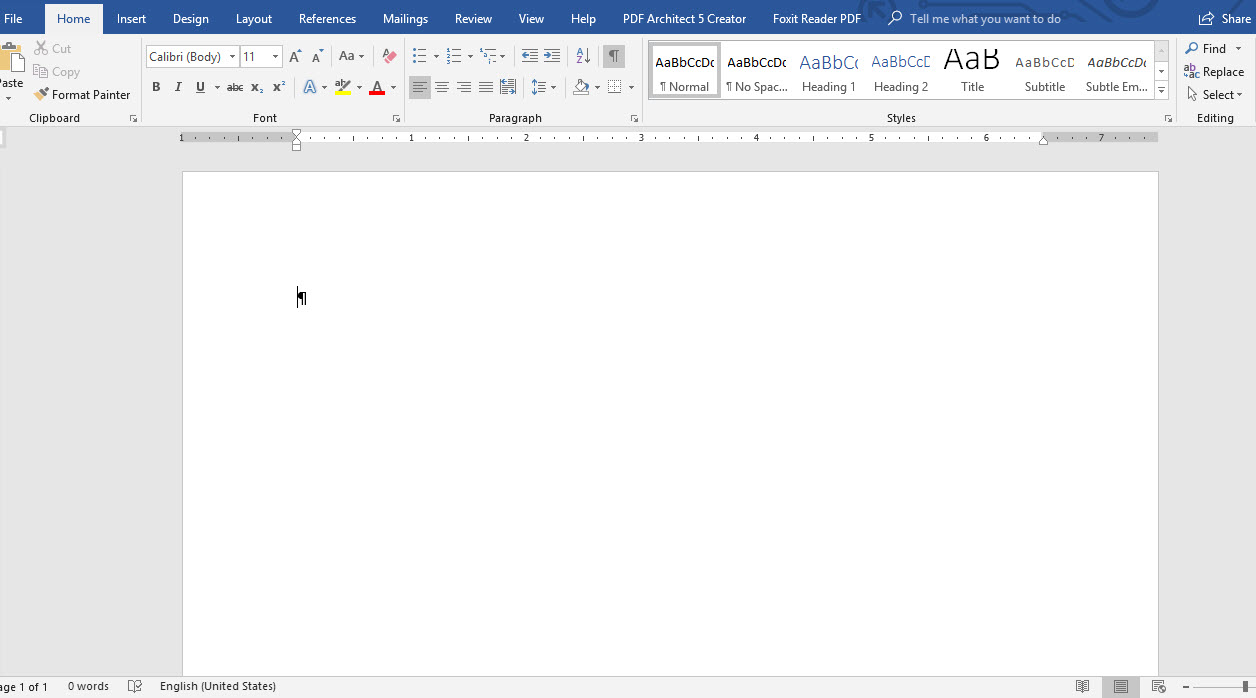
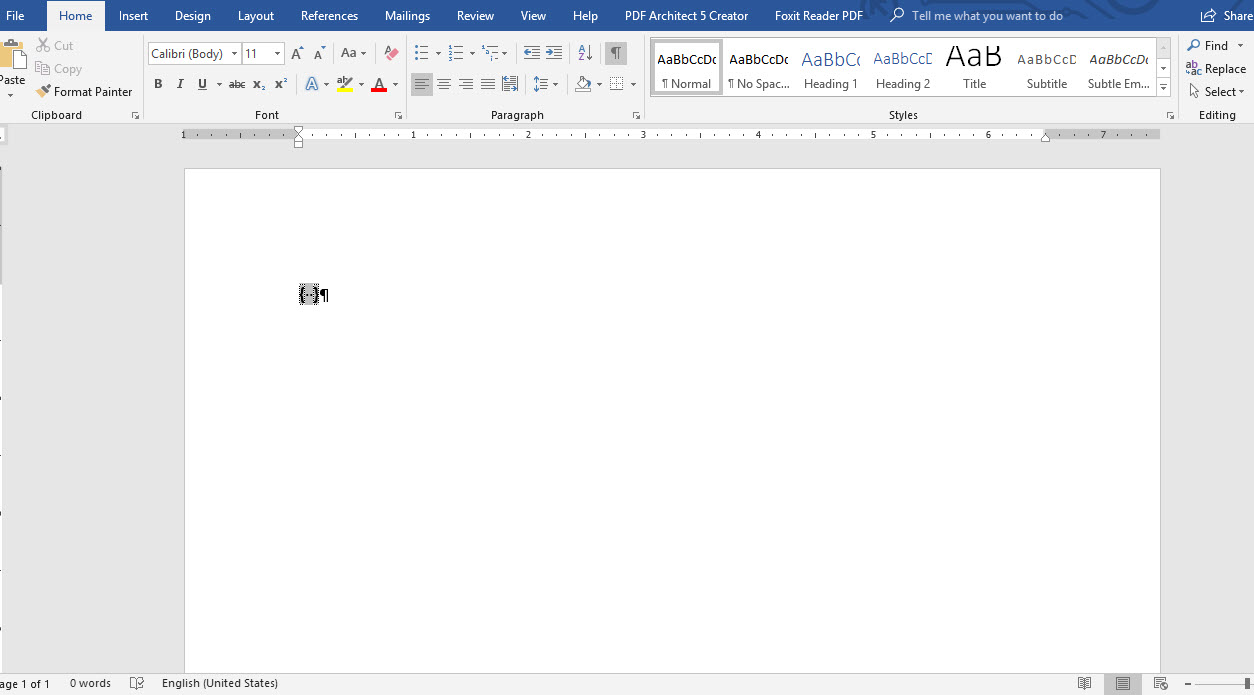
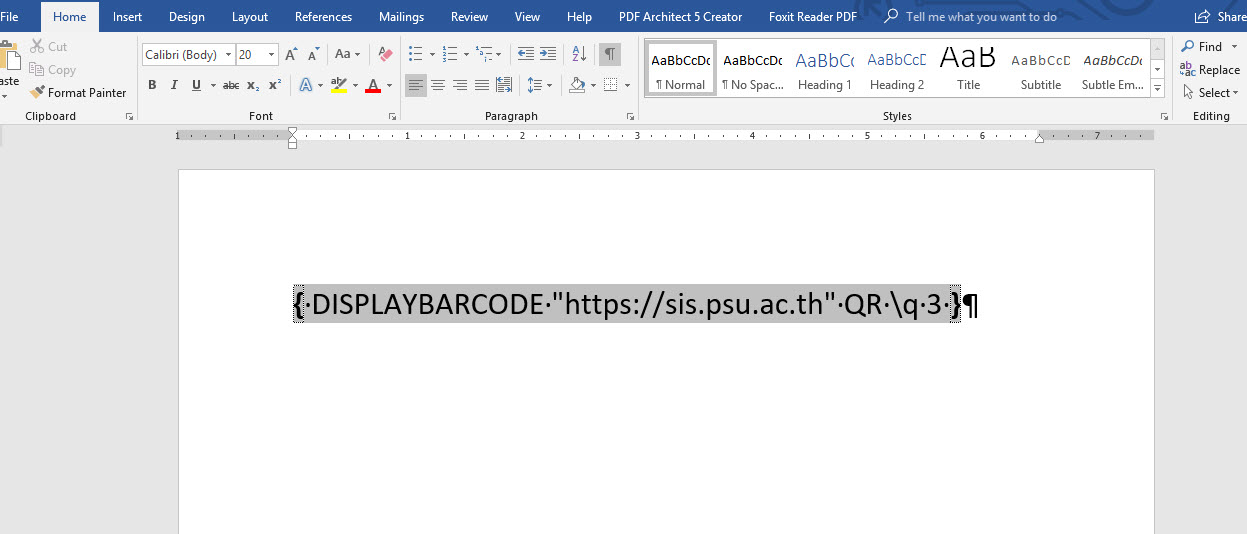

Leave a Reply